Borre fácilmente todos los contenidos y configuraciones en iPhone, iPad o iPod de forma completa y permanente.
- Borrar archivos basura de iPhone
- Borrar la caché del iPad
- Borrar iPhone Safari Cookies
- Borrar caché de iPhone
- Borrar la memoria del iPad
- Borrar iPhone Safari History
- Eliminar contactos de iPhone
- Eliminar iCloud Backup
- Eliminar correos electrónicos de iPhone
- Eliminar iPhone WeChat
- Eliminar iPhone WhatsApp
- Eliminar mensajes de iPhone
- Eliminar fotos de iPhone
- Eliminar lista de reproducción de iPhone
- Eliminar contraseña de restricciones de iPhone
Enfoques adecuados sobre cómo desactivar Buscar mi iPhone
 Actualizado por Lisa ou / 03 de agosto de 2023 16:30
Actualizado por Lisa ou / 03 de agosto de 2023 16:30¡Hola! Actualicé mi dispositivo al último modelo y planeo vender mi iPhone anterior. Sin embargo, la función Buscar mi iPhone aún está activada y no tengo idea de cómo desactivarla. Quiero apagarlo y luego eliminar mi cuenta del dispositivo. ¿Puedo preguntar cuál es el método correcto para desactivar la búsqueda de mi iPhone? ¡Gracias por responder de antemano!
Find My iPhone es una función a la que puede acceder en iCloud. Su propósito principal es rastrear la ubicación de sus dispositivos conectados al servicio. Es de gran ayuda cuando pierde o no puede acceder a su iPhone, ya que la función le permite ubicarlo y administrarlo usando su computadora u otros dispositivos Apple. Pero si planea vender o regalar su iPhone, se recomienda encarecidamente que desactive la función Buscar mi iPhone, ya que puede usarse para rastrear su ubicación. Por lo tanto, debe saber cómo desactivar la función correctamente para evitar esto.
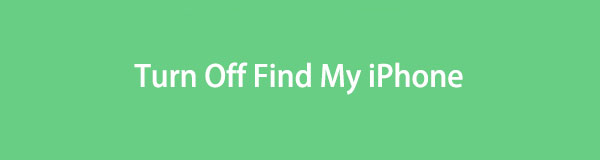
Este artículo enumerará las formas correctas de desactivar la función Buscar mi iPhone en su dispositivo y el resultado una vez que lo haga. Se preparan pautas detalladas en cada método para que el procedimiento sea más rápido y fácil de navegar para usted. Como beneficio adicional, también incluimos un programa para ayudarlo a limpiar su dispositivo antes de venderlo. Por favor, proceda ahora y asegúrese de no dejar rastros en su iPhone una vez que lo suelte.

Lista de Guías
Parte 1. Qué sucede cuando apagas Buscar mi iPhone
Cuando desactive la función Buscar mi iPhone en su dispositivo, la aplicación Buscar mi perderá la capacidad de rastrear sus otros dispositivos. Por lo tanto, ya no tiene que preocuparse de que alguien lo aceche usando esta función. Y funcionará siempre y cuando lo apagues correctamente.
FoneLab iPhone Cleaner es el mejor limpiador de datos de iOS que puede borrar fácilmente todos los contenidos y configuraciones o datos específicos en iPhone, iPad o iPod Touch.
- Limpie los datos no deseados de iPhone, iPad o iPod touch.
- Borre los datos rápidamente con sobrescritura única, lo que puede ahorrarle tiempo para una gran cantidad de archivos de datos.
- Es seguro y fácil de usar.
Parte 2. Cómo desactivar Buscar mi iPhone
Puede desactivar la función Buscar mi iPhone usando los 2 métodos a continuación. El primero está en el propio dispositivo, mientras que el segundo lo apaga de forma remota utilizando otro dispositivo. Elija cuál es más conveniente para que experimente un proceso sin problemas.
Método 1. En iPhone
La desactivación de la función Find My en dispositivos Apple, incluidos iPhone, iPod Touch y iPad, se realiza en Configuración. Es rápido de operar, por lo que le permitirá desactivar la función en poco tiempo.
Siga el proceso sin problemas que se encuentra debajo para comprender cómo desactivar Find My iPhone en el iPhone:
Paso 1Escanee su pantalla de inicio para ubicar el Ajustes y ejecútelo en su iPhone. Luego, abra su perfil tocando su nombre en la parte superior de la pantalla inicial de Configuración.
Paso 2Deslice su dedo en la pantalla hasta que el Encontrar mi se muestra la opción. Tóquelo, luego toque el Buscar mi iPhone pestaña en la parte superior. A continuación, deshabilite la Buscar mi iPhone control deslizante en la siguiente pantalla para desactivar la función con éxito.
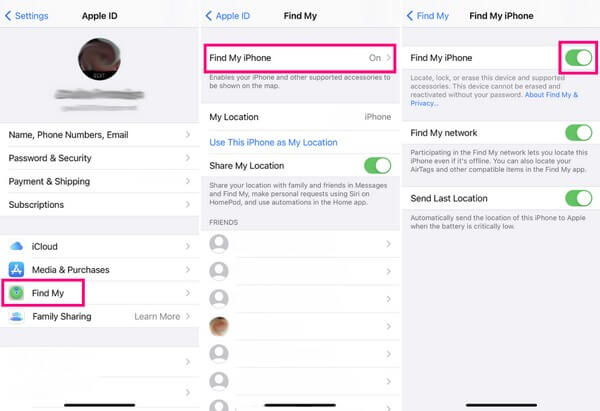
Método 2. En Mac
Mientras tanto, también puede desactivar la función Buscar mi iPhone en su Mac. Puede navegar por algunas opciones en su iPhone de forma remota siempre que el dispositivo esté conectado a la misma cuenta de iCloud que su computadora. Pero a diferencia del método anterior, quitar su iPhone o desactivar su función en Mac tiene una consecuencia, que podría beneficiarlo o perjudicarlo. Borrará todo en su iPhone, por lo que si planea regalar su dispositivo, este método lo ayudará.
Tome en serio las sencillas instrucciones a continuación para determinar cómo desactivar Buscar mi iPhone sin teléfono en Mac:
Paso 1Inicie el programa Find My en su computadora macOS, luego proceda a la Dispositivos sección. Desde allí, verá sus dispositivos vinculados, incluido el iPhone que desea eliminar de la función.
Paso 2Seleccione el dispositivo y, cuando aparezcan las opciones, seleccione Eliminar de la cuenta. Luego, confirme su decisión presionando Eliminar e ingrese su contraseña cuando se le solicite. Luego, el iPhone se eliminará de su cuenta Find My, y la persona que lo compre podrá usar la función usando su cuenta.
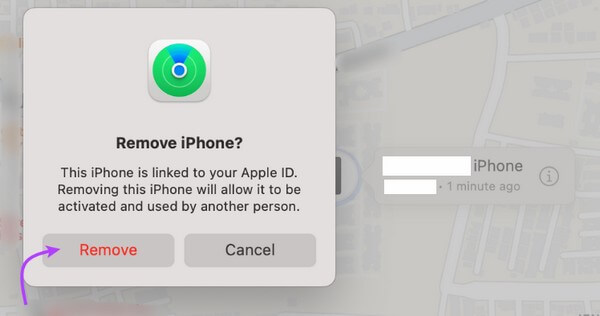
Parte 3. La mejor manera de borrar los datos del iPhone antes de vender
Limpiador de iPhone FoneLab, como su nombre indica, se especializa en limpiar diferentes aspectos de tu iPhone. Este programa puede borrar todos estos tipos de datos de sus archivos grandes, aplicaciones, archivos basura, etc., con solo navegar unas pocas operaciones en su interfaz. Entonces, si planea vender su dispositivo, esta es la herramienta perfecta en la que confiar, especialmente porque borra los datos de forma permanente. Por lo tanto, el comprador o cualquier otra persona no tendrá la posibilidad de recuperar datos personales o información que haya almacenado previamente en el iPhone. Además, FoneLab iPhone Cleaner es 100% seguro, por lo que puede confiar en que el proceso de limpieza no afectará el rendimiento y las funciones de su dispositivo.
FoneLab iPhone Cleaner es el mejor limpiador de datos de iOS que puede borrar fácilmente todos los contenidos y configuraciones o datos específicos en iPhone, iPad o iPod Touch.
- Limpie los datos no deseados de iPhone, iPad o iPod touch.
- Borre los datos rápidamente con sobrescritura única, lo que puede ahorrarle tiempo para una gran cantidad de archivos de datos.
- Es seguro y fácil de usar.
Vea los pasos manejables a continuación como un patrón de cómo borrar los datos de su iPhone antes de venderlo con Limpiador de iPhone FoneLab:
Paso 1Navegue al sitio oficial de FoneLab iPhone Cleaner para adquirir su archivo de descarga presionando el botón Descargar gratis en la parte inferior izquierda de su página. El botón con el logotipo de Windows se muestra de forma predeterminada, pero si necesita la versión de macOS, haga clic en Ir a la versión de Mac para mostrar el que tiene el logo de Apple. Después de eso, se llevará a cabo un proceso de instalación rápido, y solo necesita hacer clic en las indicaciones correctas para ejecutar la herramienta en su computadora.
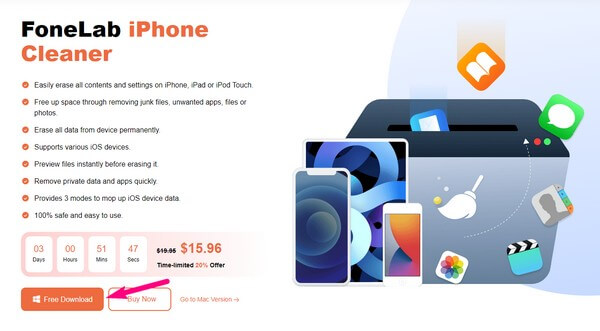
Paso 2Utiliza un cable lightning para conectar tu iPhone a la computadora. De esta manera, el programa puede reconocer su dispositivo. Cuando el Análisis Rápido La pestaña se muestra cerca de la parte inferior de la interfaz, presiónela y deje que el limpiador explore los datos de su iPhone y su otro contenido. A continuación, haga clic en Borrar todos los datos en la columna izquierda para ver las otras opciones.
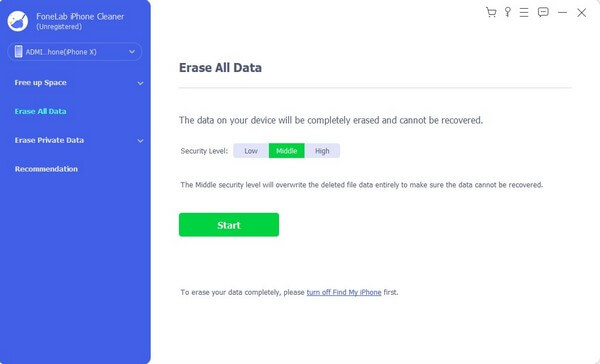
Nota: También puede elegir Borrar datos privados si no desea eliminar todos los datos a la vez.
Paso 3Elija su nivel de seguridad preferido en la parte superior de la interfaz. Tiene las selecciones Bajo, Medio y Alto, así que elija su preferencia. Luego, desactive la función Buscar mi iPhone antes de presionar la pestaña Inicio.
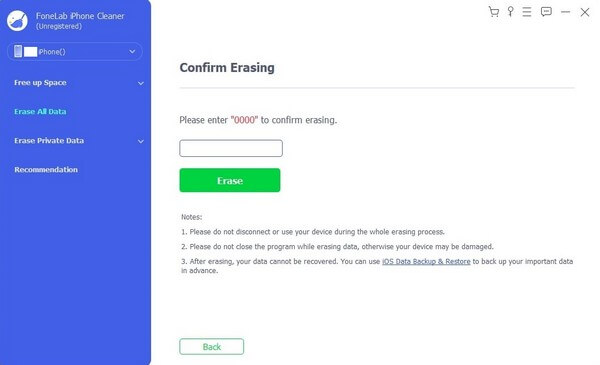
Paso 4La siguiente interfaz le pedirá que confirme su decisión. Para continuar, ingrese “0000” en el campo designado, luego haga clic en borrar a borra todo en tu iPhone. Después, finalmente puedes venderlo sin preocuparte por posibles rastros que puedas dejar en el dispositivo.
FoneLab iPhone Cleaner es el mejor limpiador de datos de iOS que puede borrar fácilmente todos los contenidos y configuraciones o datos específicos en iPhone, iPad o iPod Touch.
- Limpie los datos no deseados de iPhone, iPad o iPod touch.
- Borre los datos rápidamente con sobrescritura única, lo que puede ahorrarle tiempo para una gran cantidad de archivos de datos.
- Es seguro y fácil de usar.
Parte 4. Preguntas frecuentes sobre cómo desactivar Buscar mi iPhone
1. ¿Cómo desactivar Find My iPhone desde otro dispositivo?
Puede probar el método Mac en el artículo anterior para desactivar la función Buscar mi iPhone en otro dispositivo. Las instrucciones detalladas ya están incluidas en la Parte 2, Método 2, por lo que solo tiene que seguirlas correctamente para desactivar la función. Además, consulte la información adicional para limpiar su dispositivo.
2. ¿Apagar el iPhone apaga la ubicación?
Sí, lo hace. La ubicación de su dispositivo se apaga automáticamente una vez que apaga el iPhone. Pero con la ayuda del servicio o proveedor de Internet, aún puede rastrear la última ubicación del iPhone antes de que se apague.
Gracias por el esfuerzo que dedicaste a comprender las estrategias de este artículo. Su confianza es muy apreciada y puede esperar más soluciones en el futuro para sus otros problemas con el dispositivo.
FoneLab iPhone Cleaner es el mejor limpiador de datos de iOS que puede borrar fácilmente todos los contenidos y configuraciones o datos específicos en iPhone, iPad o iPod Touch.
- Limpie los datos no deseados de iPhone, iPad o iPod touch.
- Borre los datos rápidamente con sobrescritura única, lo que puede ahorrarle tiempo para una gran cantidad de archivos de datos.
- Es seguro y fácil de usar.
